Reklama
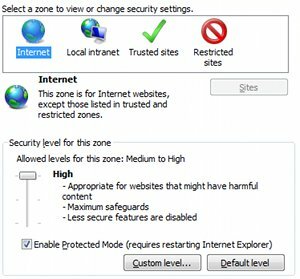 Mnoho počítačov vlastní jedna osoba, ale mnoho ďalších sú verejné alebo používané rodinou. Bolo by pekné myslieť si, že každý, kto má prístup k počítaču, by sa riadil pravidlami stanovenými organizáciou alebo rodinou, ktorá ho vlastní, ale často sa niekto pokúša šliapať tam, kde by nemal. Myslím, no tak - je to internet!
Mnoho počítačov vlastní jedna osoba, ale mnoho ďalších sú verejné alebo používané rodinou. Bolo by pekné myslieť si, že každý, kto má prístup k počítaču, by sa riadil pravidlami stanovenými organizáciou alebo rodinou, ktorá ho vlastní, ale často sa niekto pokúša šliapať tam, kde by nemal. Myslím, no tak - je to internet!
Ak chcete zastaviť takéto šenanigany, jednou z možností je spravovať prístup prostredníctvom ponuky Možnosti Internetu systému Windows. Tu je návod.
Karta Ochrana osobných údajov
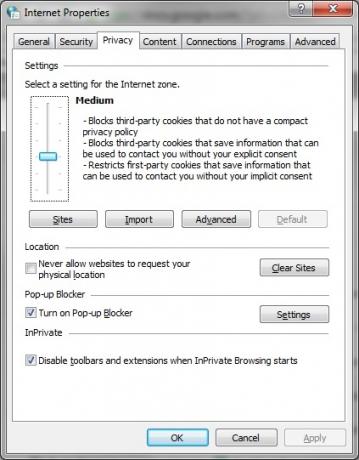
Väčšinu času trávime v ponuke Možnosti internetu, takže ak to ešte nemáte, urobte to a prejdite na súkromia tab.
Nie je tu veľa na blokovanie konkrétnych webových stránok, ale ak sa zaujímate iba o zabezpečenie počítača, nie o stránky, ktoré ľudia zobrazujú v počítači, táto sekcia je užitočná.
V predvolenom nastavení bude ochrana osobných údajov nastavená na strednú hodnotu. Ak nedôverujete používateľom počítača, aby vykonávali osobnú a počítačovú bezpečnosť, navrhujem zvýšiť úroveň ochrany osobných údajov na „
Zablokujte všetky cookies Prevezmite kontrolu nad svojimi internetovými stopami pomocou správcu súborov MAXA CookieInternetové cookies. Už ste o nich počuli, varovali ste pred nimi a vy ste sa obávali, čo hovoria svetu o vašich návykoch surfovania po internete. Ako môže byť takáto nevinná znejúca vec ... Čítaj viac . " Vďaka tomu bude prihlásenie na webové stránky bezproblémové, ale tiež to zabráni používateľom v náhodnom zanechaní informácií o účte.Môžete tiež skontrolovať „Nikdy nedovoľte webovým stránkam požadovať vašu fyzickú polohu”.
Karta Zabezpečenie
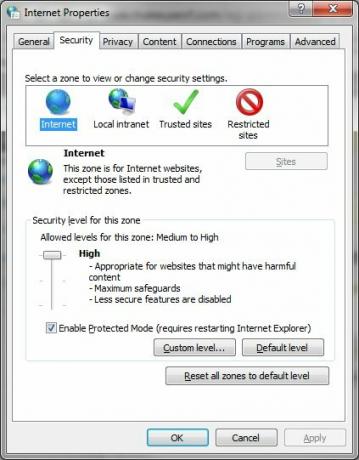
Na tejto karte nájdete väčšinu nastavení, ktoré skutočne blokujú webové stránky. Karta zabezpečenia obsahuje štyri rôzne „zóny“ Internet, miestny intranet, dôveryhodné stránky a Obmedzené stránky.
Zabezpečením prístupu k stránkam môžete deaktivovať určité funkcie. Tu je to, čo odporúčam, ak máte obavy o maximálnu bezpečnosť. Sú usporiadané zhora nadol. Predpokladám, že začíname s bezpečnosťou „stredne vysoká“.
- Zakázať dokumenty XPS
- Zakázať “Spúšťajte komponenty, ktoré neboli podpísané pomocou aplikácie Authenticode”
- Vypnite všetky ovládacie prvky ActiveX
- Zakázať sťahovanie súborov
- Zakázať sťahovanie písiem
- Zakázať “Povoliť webovým stránkam používať obmedzené protokoly pre aktívny obsah”
- Zakázať “Zobraziť zmiešaný obsah”
- Zakázať čuchanie MIME
- Zakázať “Odošlite nezašifrované údaje formulára”
- Zakázať pretrvávanie údajov Userdata
- Zakázať všetky možnosti skriptovania okrem „Povoliť filter XSS”
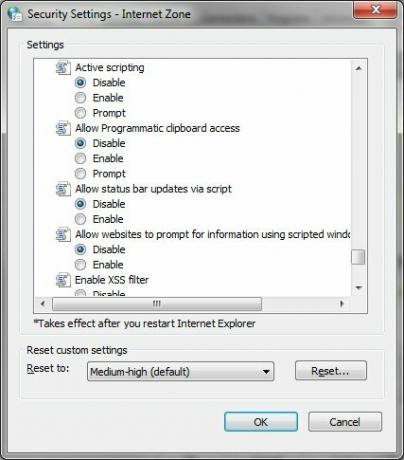
Alebo by ste to jednoducho mohli prepnúť na „vysoký“, Ktoré sú v skutočnosti ešte reštriktívnejšie. Vyššie uvedené nastavenia sú jednoducho vlastným výberom, ktorý vyhovuje mojim osobným preferenciám (kombinácia funkcií a zabezpečenia), takže si vyberte. Ide o to, že na verejnom počítači chcete zakázať pravdepodobné zdroje zneužitia - a to robia vyššie uvedené nastavenia / vysoké nastavenia.
Používanie dôveryhodných a obmedzených stránok
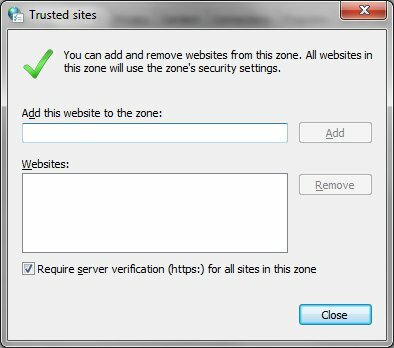
Možno chcete mať maximálnu bezpečnosť, takže ste nastavili internet na „Vysoká“ nastavenie zabezpečenia. Potrebujete však aj plnú funkčnosť na niekoľkých stránkach, ktoré často navštevujete. Na to sú dôveryhodné stránky.
Otvorené Dôveryhodné stránky Ako nakonfigurovať dôveryhodné stránky v programe Internet Explorer pre skupinovú politiku Čítaj viac kliknutím na zelenú ikonu začiarknutia na karte Zabezpečenie. Je tu posúvač pre zabezpečenie, rovnako ako internet. Ak skutočne dôverujete príslušným webom, môžete zaistiť bezpečnosť až po úroveň „Nízka“, aby ste minimalizovali nepríjemné výzvy. Ak chcete pridať webové stránky, kliknite na ikonu stránky a pridajte ich prostredníctvom svojej adresy URL. Odporúčam ponechať “vyžadovať overenie servera“Je začiarknutá, aj keď by to mohlo spôsobiť, že by sa stránky z času na čas označili ako nedôveryhodné (to je dôležité - hackeri by nakoniec mohli falošne odkazovať na web, ktorému dôverujete).
Potom máme Obmedzené stránky. Úprimne povedané, toto je ťažké používať efektívne. Ak viete, že web môže váš počítač poškodiť, nemali by ste ho navštíviť bez ohľadu na to, aké sú vaše nastavenia. Tak prečo by ste ho umiestnili do konkrétnej zóny? Stále, ak z nejakého dôvodu vy mať Ak chcete pristupovať na potenciálne škodlivé stránky, môžete znova použiť tlačidlo Webové stránky na pridanie URL.
Zakázanie prístupu na stránky
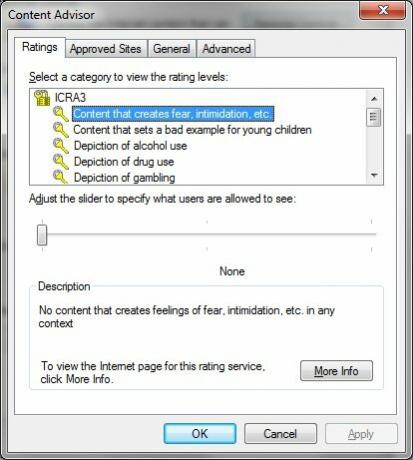
Bezpečnostné obmedzenia sú dostatočné pre väčšinu používateľov, ale čo ak sa obávate, že by sa niekto mohol pokúsiť o prístup k nezákonnému alebo pornografickému obsahu? Možno sa vaše dieťa práve stalo tínedžerom a vy by ste chceli zabrániť zvedavosti, aby ste mohli mať „rozhovor?“ Možnosti týchto obmedzení nájdete v obsah tab. Jeden je Rodičovská kontrolaa druhý je Poradca pre obsah.
Už som zakryl Rodičovská kontrola okna Ako používať rodičovskú kontrolu systému Windows na obmedzenie používania počítača vaším dieťaťomPočítače môžu byť zastrašujúce pre rodičov. Je dôležité umožniť deťom porozumieť počítačom, ale na zistenie nevhodných zaujímavostí je možné použiť počítač. Môžu sa tiež zmeniť na masívne umývadlá ... Čítaj viac v inom článku. Existuje však aj ďalšia funkcia riadenia obsahu Poradca pre obsah. Tento nástroj sa nachádza hneď pod Rodičovská kontrola a umožňuje vám obmedziť webové stránky na základe ich hodnotenia obsahu organizáciou s názvom ICRA. Len jeden malý problém -ICRA nedávno prestal existovať. Všetky súčasné hodnotenia stále fungujú, ale v budúcnosti už nebudú k dispozícii žiadne aktualizácie.
Systém hodnotenia tretích strán je možné pridať pomocou Hodnotiace systémy možnosti podľa všeobecný karta Poradca pre obsah. Preskúmanie týchto systémov je však trochu mimo rozsahu tohto článku.
Ešte lepšie je „Schválené stránky“, Ktorý vám umožní vytvoriť zoznam webových stránok, ktoré sú nikdy zobraziť. Spôsob, akým to funguje, je jednoduchý. Stačí zadať URL a potom kliknúť na „vždy“Alebo„nikdy“Viditeľná možnosť. Všetky aktuálne obmedzené / povolené stránky sa budú dať zobraziť a vy môžete zmeniť ich nastavenia alebo ich odstrániť zo správy.
záver
Majte na pamäti, že na Internet sa zvyčajne vzťahujú možnosti internetu internet Explorer Najlepšie 3 opravy bežných problémov s programom Internet Explorer Čítaj viac . Nezabúdajte, že ich môžu zmeniť aj správcovia. To by však nemalo byť veľa. Verejný počítač alebo rodinný počítač, ktorý môžu používať malé deti, by mal napriek tomu mať účet správcu chránený heslom.
Ak máte záujem o blokovanie všetko Prístup na internet, môžete tak urobiť úplne zakázať Možnosti siete Internet Ako blokovať prístup programu Internet Explorer k InternetuZaujíma vás, ako zakázať program Internet Explorer? Tu je postup, ako zabrániť programu Internet Explorer v prístupe na internet a jeho odstránení. Čítaj viac . Alebo môžete skryť router. Možno viete o inej metóde? Ak áno, dajte nám vedieť v komentároch.
Matthew Smith je spisovateľ na voľnej nohe žijúci v Portlande v Oregone. Píše a edituje aj digitálne trendy.


